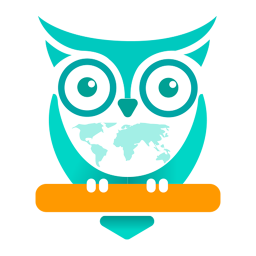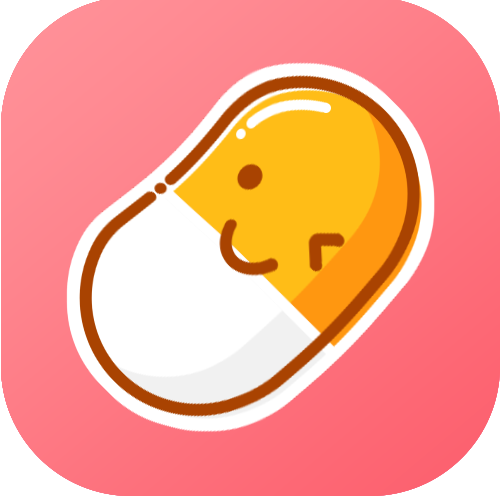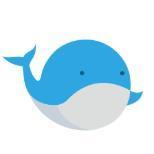如何删除QQ空间中的相册列表及相册
作者:佚名 来源:未知 时间:2024-12-06
QQ空间怎么删除相册列表

QQ空间作为曾经风靡一时的社交平台,承载了许多人的青春回忆。随着时间的推移,不少用户开始整理自己的QQ空间,删除不再需要的相册和照片,以节省空间或保护个人隐私。本文将详细介绍如何在QQ空间中删除相册列表及相册的具体步骤,帮助用户更全面地了解和操作。
一、准备工作
在开始删除相册之前,请确保您已经登录了自己的QQ空间。如果还没有登录,可以通过QQ客户端或QQ空间官网进行登录。同时,为了保护个人隐私和数据安全,建议在操作前备份需要保留的照片。
二、进入QQ空间相册页面
1. 登录QQ空间后,点击页面顶部的“相册”选项,进入相册页面。
2. 在相册页面中,您可以看到自己创建的所有相册列表。这些相册可能按照时间顺序、分类或自定义顺序排列。
三、删除单个相册
如果您只想删除某个特定的相册,可以按照以下步骤操作:
1. 在相册列表中,找到您想要删除的相册,并点击该相册的封面或名称进入相册详情页面。
2. 在相册详情页面,您可以看到该相册内的所有照片。此时,点击页面上方的“管理”按钮,进入相册管理页面。
3. 在相册管理页面,您会看到该相册的一些基本信息,如相册名称、创建时间、照片数量等。在这些信息下方,有一个“删除相册”的选项。
4. 点击“删除相册”选项后,系统会弹出一个确认框,询问您是否确定要删除该相册。请仔细确认无误后,点击“确定”按钮进行删除。
5. 删除成功后,您会看到一个提示框,告知您相册已成功删除。此时,您可以返回到相册列表页面,确认该相册是否已被移除。
四、批量删除相册
如果您需要删除多个相册,可以使用QQ空间提供的批量删除功能。以下是操作步骤:
1. 在相册列表页面,勾选您想要删除的多个相册。您可以通过点击每个相册左侧的勾选框来选择。
2. 勾选完所有需要删除的相册后,点击页面上方的“批量管理”按钮。
3. 在弹出的批量管理页面中,您会看到所有已勾选的相册。此时,选择“删除”选项。
4. 系统会再次弹出一个确认框,询问您是否确定要删除这些相册。请仔细确认无误后,点击“确定”按钮进行批量删除。
5. 删除成功后,您会看到一个提示框,告知您相册已成功删除。此时,您可以返回到相册列表页面,确认这些相册是否已被移除。
五、注意事项
1. 删除不可逆:一旦您删除了某个相册或照片,QQ空间将不提供恢复服务。因此,在删除前请务必确认无误。
2. 隐私保护:如果您担心删除相册会泄露个人隐私,建议在删除前对照片进行加密或备份到安全的地方。
3. 版本差异:不同版本的QQ空间可能在界面和功能上存在差异。本文所描述的步骤适用于大多数主流版本的QQ空间。如果您使用的版本与本文描述的有所不同,请根据实际情况进行调整。
4. 网络状况:在删除相册时,请确保您的网络连接稳定。如果网络状况不佳,可能会导致删除失败或照片丢失。
5. 权限设置:如果您发现无法删除某个相册,可能是因为您的权限设置不允许。此时,您可以尝试联系QQ空间客服或检查您的权限设置。
六、其他相关操作
除了删除相册外,QQ空间还提供了一些其他与相册相关的操作,如重命名相册、调整相册顺序、设置相册权限等。以下是这些操作的简要介绍:
1. 重命名相册:在相册列表页面,点击您想要重命名的相册封面或名称进入相册详情页面。在详情页面上方,您会看到当前相册的名称。点击名称并输入新的名称后,点击保存即可。
2. 调整相册顺序:在相册列表页面,您可以通过拖动相册的排序图标来调整相册的顺序。拖动完成后,系统会自动保存您的排序结果。
3. 设置相册权限:在相册详情页面,点击页面上方的“权限设置”按钮,可以设置该相册的访问权限。您可以选择公开、仅好友可见、仅自己可见等选项来设置相册的访问权限。
七、总结
通过以上步骤,您可以轻松地在QQ空间中删除不再需要的相册和照片。在删除前,请务必确认无误并备份需要保留的照片。同时,为了保护个人隐私和数据安全,请定期检查并整理您的QQ空间相册。希望本文能帮助您更好地管理QQ空间相册,让您的社交平台更加整洁和安全。
热门手游
换一换- 精品游戏
- 最热榜单